Microsoft Excel:提升效率的必备指南
Microsoft Excel是一款功能强大的电子表格软件,广泛应用于数据分析、报表制作和财务管理等领域。本文将深入探讨Microsoft Excel的核心功能、实用技巧和高级应用,助您掌握这款办公利器,大幅提升工作效率。
Microsoft Excel基础知识
什么是Microsoft Excel?
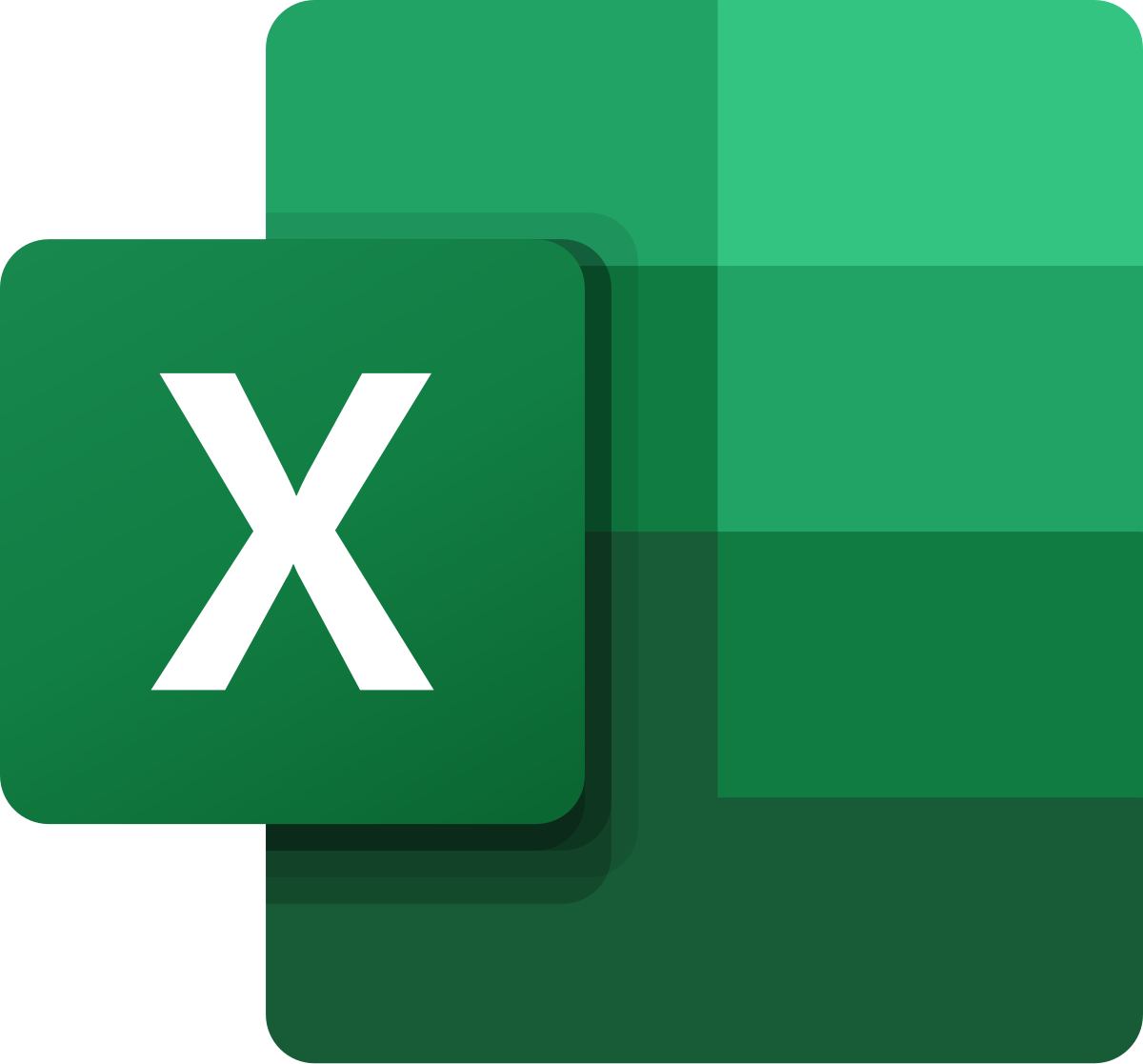
Microsoft Excel是由微软公司开发的一款电子表格软件,是Microsoft Office套件的重要组成部分。它以网格形式组织数据,支持各种计算、统计、图表制作和数据分析功能。Microsoft Excel 文件通常以.xlsx格式保存。
Microsoft Excel界面介绍
Microsoft Excel的界面主要包括:
- 功能区: 位于窗口顶部,包含“文件”、“开始”、“插入”、“页面布局”、“公式”、“数据”、“审阅”和“视图”等选项卡。
- 快速访问工具栏: 位于功能区上方,可自定义常用命令。
- 编辑栏: 显示当前单元格的内容,可用于输入或编辑数据。
- 工作表: 由行和列组成的网格,用于存储数据。
- 状态栏: 位于窗口底部,显示当前操作状态和一些常用信息。
创建和保存Microsoft Excel文件
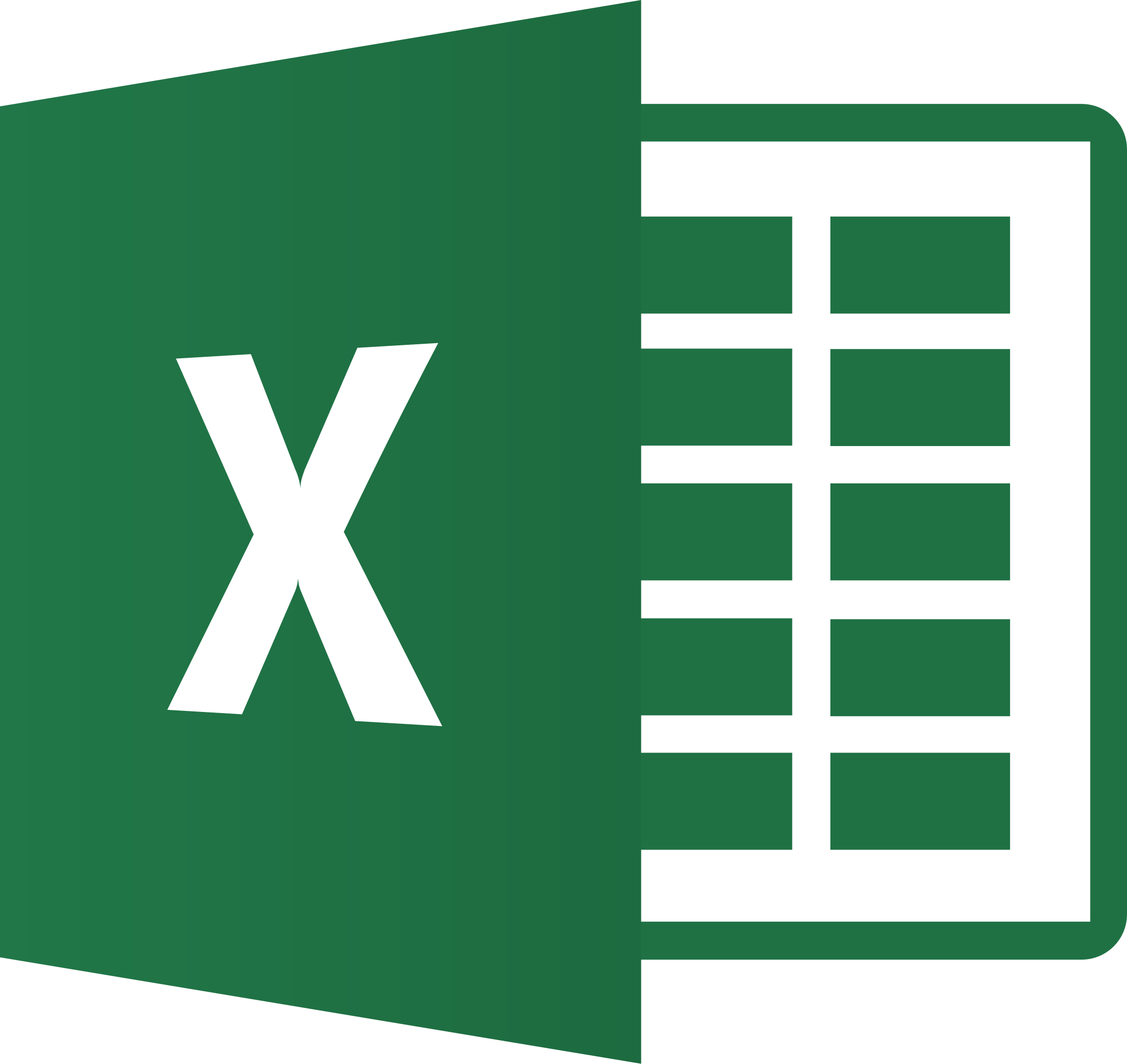
创建新的Microsoft Excel文件非常简单:
- 打开Microsoft Excel软件。
- 点击“文件”选项卡,选择“新建”。
- 选择一个空白工作簿或使用模板。
保存文件:
- 点击“文件”选项卡,选择“保存”或“另存为”。
- 选择保存位置和文件格式(通常为.xlsx)。
- 输入文件名,点击“保存”。
Microsoft Excel常用功能与技巧
数据输入与编辑
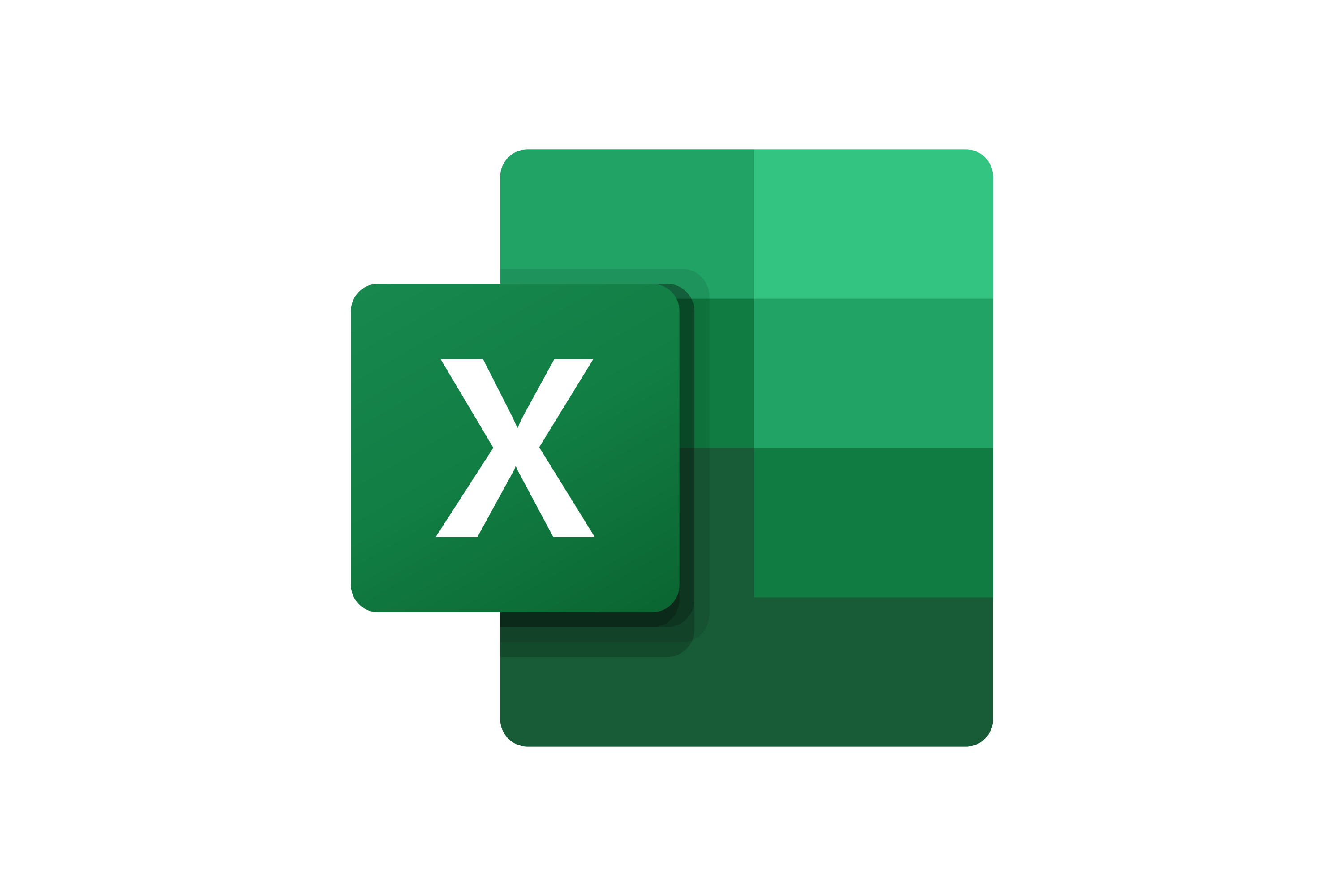
在Microsoft Excel中,可以通过直接输入或复制粘贴的方式输入数据。可以使用“自动填充”功能快速填充序列数据,如日期、数字等。编辑数据时,可以直接在单元格中修改,也可以在编辑栏中进行操作。
公式与函数
Microsoft Excel的强大之处在于其丰富的公式和函数。公式以“=”开头,可以使用各种运算符进行计算。函数是预定义的公式,用于执行特定任务,如求和、平均值、查找等。常用的函数包括:
- SUM: 求和函数。
- AVERAGE: 求平均值函数。
- MAX: 求最大值函数。
- MIN: 求最小值函数。
- IF: 条件判断函数。
- VLOOKUP: 垂直查找函数。
数据格式化
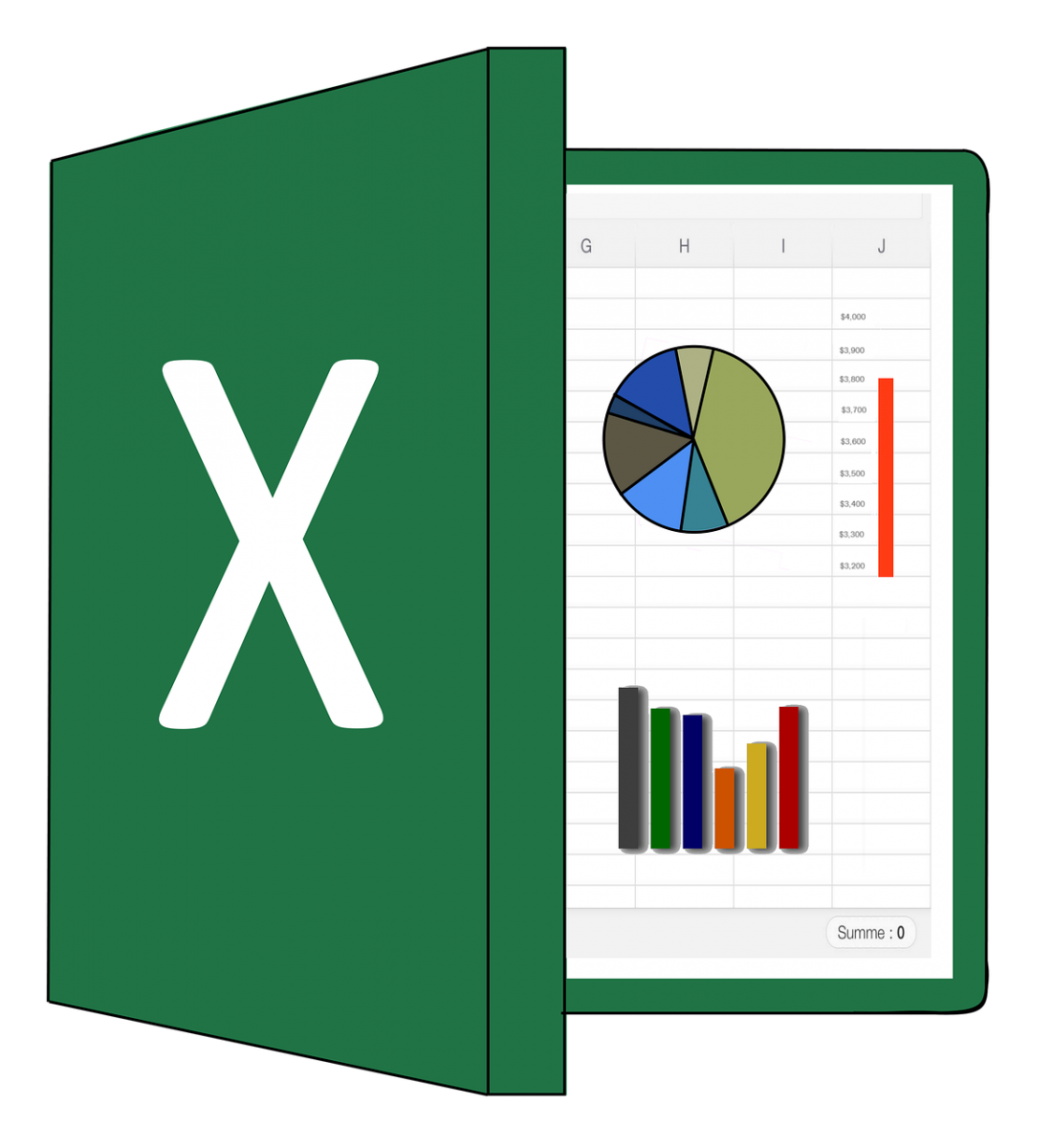
Microsoft Excel提供了丰富的数据格式化选项,包括:
- 数字格式: 可以设置小数位数、货币符号、百分比等。
- 日期格式: 可以选择不同的日期显示方式。
- 对齐方式: 可以设置文本的水平和垂直对齐方式。
- 字体样式: 可以更改字体、字号、颜色等。
- 边框和填充: 可以为单元格添加边框和填充颜色。
图表制作
Microsoft Excel可以根据数据生成各种图表,如柱状图、折线图、饼图等。选择要绘制图表的数据区域,点击“插入”选项卡,选择合适的图表类型即可。可以自定义图表的标题、坐标轴、图例等。
数据筛选与排序
Microsoft Excel提供了数据筛选和排序功能,可以快速查找和整理数据。选择要筛选或排序的数据区域,点击“数据”选项卡,选择“筛选”或“排序”。可以根据不同的条件进行筛选和排序。
Microsoft Excel高级应用
数据透视表
数据透视表是一种强大的数据分析工具,可以对大量数据进行汇总、分析和展示。选择要分析的数据区域,点击“插入”选项卡,选择“数据透视表”。可以将不同的字段拖放到行、列、值和筛选器区域,以生成不同的报表。
宏与VBA
宏是一系列预先录制的命令,可以自动执行重复性任务。VBA (Visual Basic for Applications) 是一种编程语言,可以用于编写更复杂的宏,实现更高级的功能。可以通过“开发工具”选项卡(默认隐藏,需要在Microsoft Excel选项中启用)访问宏和VBA编辑器。
Microsoft Excel模板
Microsoft Excel提供了大量的模板,涵盖各种应用场景,如预算表、日程表、发票等。可以通过“文件”选项卡,选择“新建”,然后搜索或浏览可用的模板。使用模板可以快速创建专业级的电子表格。
使用模板可以参考Microsoft Excel官方模板库[1]
Microsoft Excel使用技巧
快捷键
掌握常用的Microsoft Excel快捷键可以大幅提升操作效率,例如:
- Ctrl+C: 复制。
- Ctrl+V: 粘贴。
- Ctrl+X: 剪切。
- Ctrl+Z: 撤销。
- Ctrl+S: 保存。
- Ctrl+A: 全选。
- Ctrl+B: 加粗。
- Ctrl+I: 斜体。
- Ctrl+U: 下划线。
函数嵌套
可以将多个函数嵌套在一起使用,以实现更复杂的计算。例如,可以使用IF函数嵌套多个条件判断。
使用名称管理器
可以使用名称管理器为单元格或区域定义名称,方便在公式中引用。点击“公式”选项卡,选择“名称管理器”,可以创建、编辑和删除名称。
保护工作表
可以保护工作表,防止未经授权的修改。点击“审阅”选项卡,选择“保护工作表”,可以设置密码和允许的操作。
Microsoft Excel与其他软件的集成
Microsoft Excel可以与其他软件进行集成,例如:
- Microsoft Word: 可以将Microsoft Excel表格嵌入到Word文档中。
- Microsoft PowerPoint: 可以将Microsoft Excel图表嵌入到PowerPoint演示文稿中。
- Microsoft Access: 可以将Microsoft Excel数据导入到Access数据库中。
总结
Microsoft Excel是一款功能强大、应用广泛的电子表格软件。掌握Microsoft Excel的核心功能、实用技巧和高级应用,可以大幅提升工作效率,更好地处理数据、分析问题和做出决策。希望本文能帮助您更好地使用Microsoft Excel,提升您的办公技能。
附录
以下表格展示了一些常用Microsoft Excel函数的用法:
| 函数 | 描述 | 示例 |
|---|---|---|
| SUM | 计算指定单元格区域内所有数值的和 | =SUM(A1:A10) |
| AVERAGE | 计算指定单元格区域内所有数值的平均值 | =AVERAGE(B1:B10) |
| MAX | 返回指定单元格区域内的最大值 | =MAX(C1:C10) |
| MIN | 返回指定单元格区域内的最小值 | =MIN(C1:C10) |
| IF | 根据指定的条件返回不同的值 | =IF(D1>60,"及格","不及格") |
| VLOOKUP | 在指定区域内按列查找数据 | =VLOOKUP(E1,A1:B10,2,FALSE) |
表格居中,宽度不超过750px
参考资料
[1] Microsoft Excel官方模板库. https://templates.office.com/zh-cn/templates-for-excel
